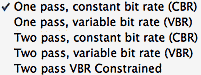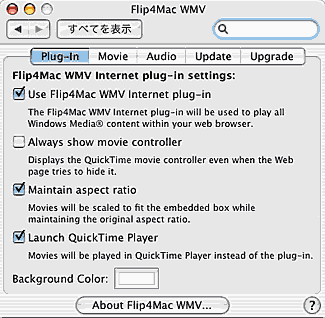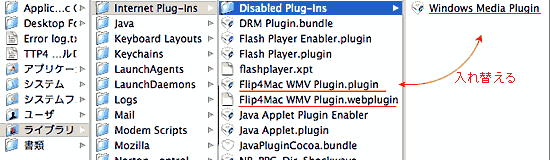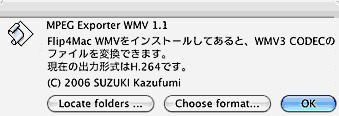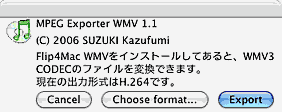|
1)
|
ここから入手
Flip4Mac
WMV 2.02は以下
5つのWMV関連ツールから構成されている。
再生専用のWMV Playerはフリー($9.99→無料)となり、他のバージョンも改名&値下げした。
・WMV Player (無料):Windows Media Video(WMV)形式の動画ファイルを
QuickTime
Playerや他のQuickTime互換プレイヤーで再生可能にする QuickTime プラグイン。
・WMV Player Pro ($29):WMV Playerの機能に加え、iPodへWMVの転送、QuickTime
Pro
などにてWMVからMOVへの変換が可能。
・WMV Studio ($49):QuickTimeベースのアプリケーション【Final Cut,QuickTime
Pro,
iMovie, Sorenson Squeeze 4.1以降, Cleaner 6など】にてWindows Mediaムービーの再生
/入力/書き出しをするコーデック。WMVへの書き出しは、プレセットからの選択のみ。
・WMV Studio Pro ($99):WMV Studioの機能に加え、SD( standard
definition )でエンコー
ディングファイルをカスタマイズ可能(1パス)。
・WMV Studio Pro HD ($179):Studio Proの機能に加え、2パスのHD( high
definition )エ
ンコードに対応。
|
|
|
即ち、アップグレードしないと WMV Playerのフル使用と
WMV Studio以上の機能制限付き試用が
可能。WMVへの出力は総時間の半分(最高30秒)しか出来ないという機能制限。
なお、WMV Studio1.0(Trial Version)で試用可能だったWMVからMOVへの機能制限付き変換が
出来なくなってしまったのだが、下記の裏技を使えばQuickTime Proでは使用可能だ。
|
|
|
以下、WMVへの書き出し方法についてメモしてみた。
|
|
2)
|
|
Video設定
|
|
|
<Export using>
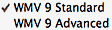
|
<Coding Method>
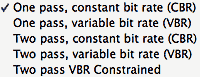
|
Quality:90
Bit rate:436kbpsと適宜 |
<Frame Format>
Size:Current又はCustom640x272
Rate:Curren又は24fps |
|
|
|
|
|
VideoのAdvanced設定
|
|
|
<Coding Method>
Complexity

|
key frame:every 5seconds
Buffer Delay:5seconds
B Frame Distance:0 |
<Frame Format>
Type

|
|
|
|
3)
|
|
結果:
1) Windows版の難解なWindowsMedia Encoder9を簡便化したAzWM9 Script
Frontend と似た
設定仕様となっている。設定の保存には対応したが、連続エンコードは出来ない(ここを参照)。
2) WindowsMedia Encoder9と比較してクリップ枠の変更やマルチ・ビットレートの出力は出来な
い(ここを参照)。
3) MOV, MP4やAVIファイルを素材とした場合は変換可能だが・・・
何んと、MPEG2(及び分離・変換して合体させた M2V_aiff.mov)からの変換が未だ出来ない!
(Flip4Mac WMV 2.1でもダメだった!)
これは致命的欠陥だが、まさか試用版の為で正式版では可能では?と疑ってしまう。
なお、WMV Studioは $99→$49に値下げしたが結構な値段だ 。他のアプリと連携出来るPro版も
$179→$99に値下げしたが、Windowsでは無料なのにと・・・
|
 Real
Export Plug-in for Mac
Real
Export Plug-in for Mac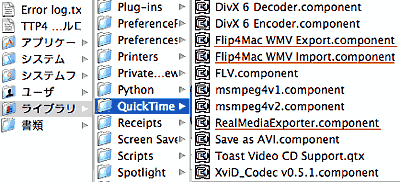
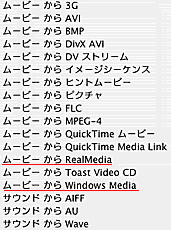



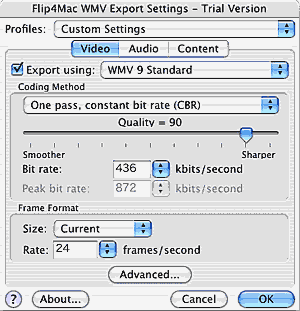
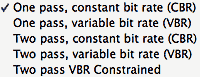
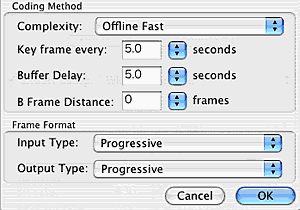

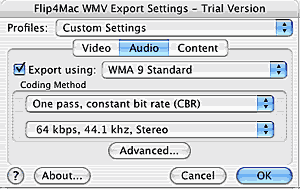
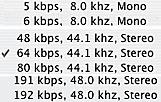 など42種のプリセット
など42種のプリセット